Text
Tus primeros pasos en GNU/Linux
En internet se pueden encontrar innumerables cantidad de artículos que indagan y debaten acerca de la mejor distribución GNU/Linux para quienes recién comienzan. Por eso evitaré extenderme e iré a lo que más le importa al lector cuando busca post como este, ¿qué distribución uso?
Antes que nada aclaro brevemente algunos conceptos. Más adelante, en otro post, puede que los profundice. Ahora bien, comencemos.
En primer lugar tenemos que entender que no existe un solo sistema operativo GNU/Linux, sino cientos. Está bien que muchos comparten muchas características, pero hay otros que son bastante únicos. Y esto es lo que me fastidió a mi cuando decidí pasarme de Windows a GNU/Linux, ¿por qué no la hacen más simple y crean un solo sistema operativo GNU/Linux? ¡No se cuál elegir!
Tranquilo.
En segundo lugar, puede que al entrar a la web de una distribución, pongamos de ejemplo Linux Mint, vemos que hay varias ediciones. ¿Qué es eso de Cinnamon, MATE o XFCE? Estos son los llamados entornos de escritorio, y a cada variación de la misma distro con distinto entorno de escritorio se le llama en ocasiones “sabores”. Es decir, además de muchas distros, hay algunas con muchos sabores. ¡Qué grande es esta familia!
Para explicarlo brevemente, imaginemos que nuestro sistema operativo es una casa. El entorno de escritorio vendría a ser los muebles que ponemos dentro de la casa y la manera que los organizamos y hacemos uso de ellos. ¿Claro? Eso espero. En definitiva, modifican la manera en que el usuario interactúa con el sistema.
Pues bien, cuando Microsoft, por poner un ejemplo, lanza una nueva versión de su sistema operativo, absolutamente todos los usuarios que instalen esa nueva version van a poseer las mismas caracteristicas, el mismo aspecto por defecto y lo utilizaran de igual manera. En el mundo Linux, cada sistema operativo distinto a sus semejantes es llamado distribución o “distro”. Como dije anteriormente, existen muchísimas distros.
Ahora otra pregunta típica, ¿por qué hay tantas distribuciones? ¿cuál es mejor?
Respondo de atrás para adelante. Quizás la respuesta es esperable, pero la “mejor” distribución va a depender de nuestros gustos y necesidades. Hay distribuciones más amigables que otras, algunas consumen muy pocos recursos y otras son más pesadas, tenemos también distros que son menos estables pero muy actualizadas, etcétera. Por otro lado, el hecho de que hayan tantas es una ventaja enorme, ya que nos permite disponer de una distribución que satisfaga nuestras necesidades casi a la perfección.
Ok. Hay muchas. Muchísimas. ¿Cómo hago para probarlas todas y ver cuál es mejor? La realidad es que muy dificilmente alguien haya probado todas las distribuciones existentes, por cuestiones casi obvias. Lo que si se puede conocer son los aspectos más relevantes de una distro y asi crear nuestro propio filtro.
Mi recomendación es indagar mucho en internet y mantenerse al tanto de este blog. Eso ayudará mucho.
Muy bien Max, escribiste demasiado, ¿ya me podés decir cuál instalo?
Hay dos distribuciones que yo recomiendo personalmente porque están preparadas para ser sencillas para usuarios nuevos, con instalación gráfica y mucho soporte, entre otras ventajas.
La primera es la ya mencionada Linux Mint, con la cuál comencé yo. En cuanto a entorno de escritorio, depende del momento en que leas este post, ya que va variando bastante. Si tenés tiempo y ganas, prueba los entornos que se te presenten así podrás sacarte las dudas por cuenta propia. No obstante, ya escribiré sobre entornos de escritorio; amerita un post aparte.
En segundo lugar ubico al archi conocido Ubuntu, el cual trae actualmente GNOME por defecto, como entorno de escritorio. Sin embargo existen otros sabores que varían también su nombre de acuerdo al entorno que utilicen. Asi es como nace Xubuntu, el cual usa XFCE, Lubuntu con LXDE, Kubuntu con KDE y Ubuntu MATE, con… bueno… MATE.
Por último puedo mencionar una distribución que se ha sabido ganar un lugar entre los usuarios novicios en GNU/Linux y que trae un entorno de escritorio propio llamado Pantheon. Estoy hablando de Elementary OS. En lo personal no la utilicé nunca, pero dado que ganó terreno en este ámbito y posee un entorno diferente al resto, no puedo pasarla de largo.
Ya saben, estas son solo tres de cientos. Recomiendo probar todo lo posible, instalar cuando se esté seguro e ir aprendiendo tocando. Estoy acá para ayudar por si algo no sale como es debido. Después de todo, yo también estuve en tu lugar.
A propósito, ya les hablaré de cómo probar distros sin tener que instalarlas. Por ahora cierro acá.
¡Nos vemos cuando me lean!
0 notes
Text
Mi inicio en el mundo GNU/Linux
El motivo de este post es simplemente comentar como fue mi inicio en el mundo GNU/Linux, cómo llegué a él y por qué decidí quedarme. Es solo una anécdota más entre cientos. Los invito a ustedes, lectores, a animarse y compartir conmigo sus propios “bautismos”.
Tendría unos 13 o 14 años. Asistía a la escuela como debe hacerlo todo chico de esa edad. Algo que podría haber sido pasajero, resultó en el comienzo de mi aventura. Simplemente la que era en ese entonces la profesora de Informática nos comentó que los creadores de una distribución GNU/Linux, llamada Tuquito Linux, iban a dar una charla en nuestra ciudad, ¡Y regalaban copias de su Sistema Operativo!
Sinceramente no tenía ni la más mínima idea de qué se trataba eso, pero algo me llamaba la atención, así que decidí pedirle una copia. Creo que fui el único alumno que le solicitó dicha copia.
Una vez solo en mi casa, decidí probar ese CD raro que tenía en mis manos. Hice mi primer booteo. Arranqué por primera vez un Live-CD. Esto que puede ser menor, para mi era todo un descubrimiento, ya que me permitía poder usar la PC hogareña sin necesidad de que mis padres deban poner la contraseña de Windows (todas las cuentas tenían contraseña para evitar mi ingreso y el de mi hermano). Me sentía poco menos que descubridor del Santo Grial.
El tiempo pasó. Egresé de la secundaria con una netbook Novatech que brindaba el Estado en ese momento junto al plan Conectar Igualdad. Mi primera laptop. Podía hacer lo que quería con ella. Por defecto traía Windows 7 y Linux Mint 13 en dual boot. ¿Para qué quiero ocupar el valioso espacio de mi disco con dos Sistemas Operativos si solo uso Windows? Me pregunté. Así que salí con mi nueva andanza de formatear el disco e instalar Windows 7 nuevamente.
No me resultó dificil, sino impósible. Nunca en mi vida me había costado tanto instalar un Sistema Operativo. A decir verdad, nunca lo pude instalar. Al momento de instalar, en alguno de los pasos, el señor Windows me pedía el driver de la lectora de CD/DVD ¡Que no tenía! Exactamente eso, me pedía un driver de un hardware que mi pobre maquina no traía. Eso fue la gota que rebalsó el vaso.
Hice memoria. Recordé a mi profesora y a Tuquito. Volví a entrar a su web. Recuerdo que esta fue la primera distribución que instalé, pero ya en aquel entonces estaba discontinuada y la resolución de la pantalla no era óptima, así que decidí averiguar cuál era la mejor distro para empezar, una pregunta que resolveré en otro post. Mi elección fue Linux Mint. Y no me arrepiento.
Desde ese entonces jamás volví a instalar Windows como Sistema Operativo por defecto. Confieso que los primeros dos meses fueron bastante duros, ya que era un universo completamente nuevo para mi. Pero con el tiempo uno se va acostumbrando y al volver a usar una maquina con Windows reniega de los programas que expiran, los virus que nos cambian la pagina por defecto del navegador y los pop-ups de los antivirus, entre otras cosas. Comienza a indagar en la filosofía GNU, explora, descarga, usa, “toca” y se siente parte. Y así es como uno finalmente se enamora.
Reitero, no es sencillo y requiere mucha voluntad de parte de uno. Pero este blog está hecho más que nada para novatos, así que siempre se puede pedir ayuda acá.
Espero que mi experiencia te sirva para animarte a entrar en este mundillo. ¡Nos vemos en el proximo post!
1 note
·
View note
Text
Editar descripcion del plugin xfce4-power-manager
Hace mucho tiempo vengo utilizando el entorno de escritorio XFCE, principalmente por su bajo consumo de recursos, versalitidad y personalización. Esto me ha llevado a múltiples inconvenientes que he tenido que resolver. Uno de los que más me hizo sudar está relacionado con el famoso plugin de la batería xfce4-power-manager.
Resulta que este plugin presenta el icono de una batería a secas. Al menos así era en las distros que había probado. Pero me topé en un momento con que al desconectar la laptop del tomacorriente, dado que ya tenía batería suficiente, me apareció como por arte de magia el tiempo restante de carga de la batería y el porcentaje de la misma. Hay quienes esto le pueda ser útil, pero la realidad es que a mi me resultaba molesto porque en una netbook con pantalla de 10 pulgadas ocupaba mucho espacio en la barra de aplicaciones.
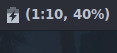
Así es como se visualizaba el plugin
Ante esto encontré dos posibles soluciones, una gráfica y otra por consola.
1. Solución gráfica
Nos dirigimos al Editor de configuración de XFCE (en la sección Configuración del menú de aplicaciones), o bien tipeando xfce4-settings-editor en una terminal. Creo que la ventana es por demás sencilla de entender. Buscamos en la columna Canal donde dice xfce4-power-manager, como muestra la imágen a continuación:

Marcada la opción a editar
Una vez seleccionada, vemos del lado derecho una opción dentro de este canal, el cual es show-panel-label. Ahora nos centraremos en la columna Valor. Y aquí va una breve explicación:
Valor 0: El plugin solo mostrará el ícono de la batería
Valor 1: El plugin mostrará el ícono de la batería y el porcentaje de carga
Valor 2: El plugin mostrará el ícono de la batería y el tiempo de carga restante (cuando esté desconectada del tomacorrientes)
Valor 3: Muestra todo, ícono de la batería, porcentaje de carga y tiempo de carga restante
Simplemente queda editar el valor que prefieras, clickeando el botón Editar o haciendo click en la casilla del valor a modificar, en mi caso le coloqué 0, dado que solo quería el ícono.
NOTA: En mi caso no pude usar la opción gráfica, dado que no me aparecía dentro del canal la opción correspondiente. No te alarmes, la opción que sigue muy probablemente solucione el inconveniente.
2. Solución por consola
Lo primero como podrás adivinar es abrir una terminal. Una vez dentro, el comando que utilizaremos es el siguiente:
xfconf-query -c xfce4-power-manager -p /xfce4-power-manager/show-panel-label --create -t int -s 0
Vamos a explicar rapidamente de qué trata todo esto. Para eso que mejor que consultar la ayuda al comando tipeando xfconf-query --help.
Uso: xfconf-query [OPCIÓN…] - Utilidad de línea de órdenes del Servicio de configuración de Xfce Opciones de ayuda: -h, --help Mostrar opciones de ayuda Opciones de la aplicación: -V, --version Información de versión -c, --channel El canal a consultar/modificar -p, --property La propiedad a consultar/modificar -s, --set El nuevo valor a establecer para la propiedad -l, --list Listar propiedades (o canales si -c no se especifica) -v, --verbose Salida detallada -n, --create Crear una nueva propiedad si aún no existe -t, --type Especificar el tipo de valor de la propiedad -r, --reset Restablecer propiedad -R, --recursive Recursivo (usar con -r) -a, --force-array Forzar vector incluso si solamente hay un elemento -T, --toggle Invertir una propiedad booleana existente -m, --monitor Monitorizar un canal para encontrar cambios de propiedades
En resumen, estamos creando dentro del canal xfce4-power-manager la propiedad show-panel-label (si es que no existe) y asignandole un valor del tipo entero de 0 (cero). ¡Lo mismo que en modo gráfico! Pero en una sola línea de código.
Como dije en la sección anterior, el último valor puede ser modificado a nuestro antojo de acuerdo a lo que querramos. Por ejemplo, si queremos que además del ícono de la batería se visualice el porcentaje de carga de la misma, el comando debería variar levemente de la siguiente forma:
xfconf-query -c xfce4-power-manager -p /xfce4-power-manager/show-panel-label --create -t int -s 1
Eso es todo por hoy. Espero les sea de utilidad, no olviden compartir con sus amigos linuxeros y nos vemos cuando me lean!
3 notes
·
View notes
Text
Read me
Probablemente este no sea el blog sobre software y hardware libre y GNU/Linux más visitado de la red. Tampoco pretendo que lo sea. Me conformo con poder ordenar lo poco o mucho que se y lo que voy aprendiendo en este mundo.
No pretendo tampoco crear post super extensos y complejos. Me gustaría hacerlo en forma de pequeñas anotaciones, tips, todos agrupados para formar un libro de mano digno de tener al alcance y capaz de poder satisfacer pequeñas dudas y necesidades dignas de quienes recién se sumergen en este mundillo y de quienes, por qué no, ya lo atraviesan hace tiempo.
Pero el trabajo no lo hago solo. Si bien el contenido lo agrego y modifico yo, Max, me gustaría que vos, como reciente lector te animes a participar. ¿De qué manera? Bueno, es posible hacer una Consulta en la sección del Blog correspondiente. Cualquier cosa, lo que sea, siempre y cuando esté vinculada a la temática. ¿Estas probando GNU/Linux y tienes algún percance? Puedes comunicarte, quizas podamos resolverlo y plasmarlo acá. ¿Ya resolviste algún inconveniente que estaba sacando humo de tus orejas? ¡Comentalo! Es probable que a más de un usuario se le presente el mismo problema. ¿Quieres compartir algún software o hardware en el que estás trabajando? ¿Por qué no compartirlo con los demás? ¡Dejá que lo vean más lectores!
Por el momento esa es la vía de contacto que veo conveniente. Puede que este post se actualice en un futuro, ya que estoy dando mis primeros pasos en esta red llamada Tumblr.
En fin, muchas gracias por leerme y espero que me acompañes en este viaje lleno de aventuras...!
0 notes